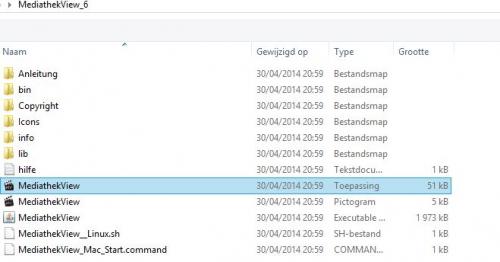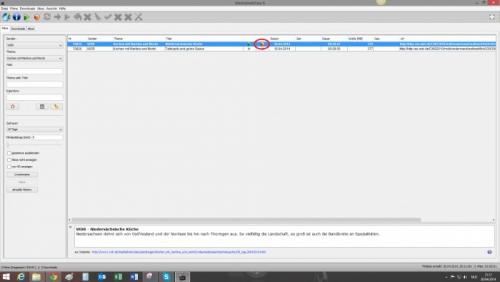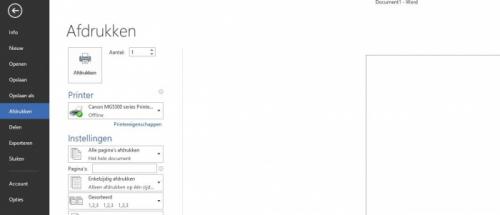-
Items
26.326 -
Registratiedatum
-
Laatst bezocht
Inhoudstype
Profielen
Forums
Store
Alles dat geplaatst werd door clarkie
-

Nieuw probleem bij het downloaden van programma van Duitse website WDR
clarkie reageerde op snowi's topic in Archief Multimedia
Bedoel je daar dit mee? Zulke filmpjes kan je downloaden via MediathekView. Het programma kan je downloaden via deze link. Open het gedownload bestand. Je ziet onderstaande bestanden, waar je op de toepassing dubbel klikt zoals hieronder te zien is. De software wordt geopend. Selecteer de zender. Selecteer het Thema. Rechts verschijnen de titels. Selecteer de gewenste aflevering. Klik op de knop film aufzeichnen. In het volgende venster kies je waar je het bestand wil opslaan via de knop zielpfad. Klik op Ok. -
Je hoeft helemaal geen systeemherstel uit te voeren, je kan Windows Live Essentials gewoon downloaden en installeren en daarin je e-mailaccount aanmaken. Het kan gebruikt worden naast je reeds bestaande App. Wil je toch dat reeds aangemaakt account verwijderen dan ga je terwijl het e-mailprogramma geopend is naar de rechter benedenhoek, de charm- balk verschijnt. Klik er op instellingen. Klik dan accounts. Klik op het account dat je wil verwijderen. Scrol dan in het venster om je account aan te passen helemaal naar beneden tot je account verwijderen tegen komt, klik erop.
-

ongevraagde reclame pop ups
clarkie reageerde op ruud's topic in Archief Bestrijding malware & virussen
Wat het Java probleem betreft. In Windows 8 moet je naar start-> configuratiescherm-> programma's en onderdelen gaan. Indien java correct geïnstalleerd is moet die daar zeker zichtbaar zijn. Kijk ook eens in C-> program Files, dus zonder x86, daar zou ook de map Java aanwezig kunnen zijn indien je een 64 Bit versie hebt. Verder kan je naar deze link gaan en er op heb ik java klikken. Wat levert dat op? -
Daar bedoel ik onderstaande mee. Is dat bij jouw correct? Ook vraag ik me af of je probleem ook iets met dit topic te maken heeft. Best even afwachten hoe het daar verder gaat.
-
Welke foutmelding krijg je als het printen niet lukt? Heb je in die software waar het printen niet lukt nagekeken of de juiste printer daar geselecteerd is? Wat bedoel je met antwoordzin? Best maak je er een printscreen van en plaats die in je volgende bericht.
-
Er is wel degelijk een e-mail app aanwezig maar die is eerder beperkt en bied geen ondersteuning voor accounts die gebruik maken van pop. Als je een gratis e-mailprogramma zoekt kan je best deze gebruiken.
-
Het is jammer dat er niet vermeld staat wat juist die fout veroorzaakt. Voer twee onderstaande zaken eens uit. Download CCleaner. (Als je het nog niet hebt) Installeer het (als je niet wilt dat Google Chrome op je PC als standaard-webbrowser wordt geïnstalleerd, moet je de 2 vinkjes wegdoen !!!) en start CCleaner op. Klik in de linkse kolom op “Cleaner”. Klik achtereenvolgens op ‘Analyseren’ en na de analyse op 'Schoonmaken'. Klik vervolgens in de linkse kolom op “Register” en klik op ‘Scan naar problemen”. Als er fouten gevonden worden klik je op ”Herstel geselecteerde problemen” en ”OK”. Dan krijg je de vraag om een back-up te maken. Klik op “JA”. Kies dan “Herstel alle geselecteerde fouten”. Soms is 1 analyse niet voldoende. Deze procedure mag je herhalen tot de analyse geen fouten meer aangeeft. Sluit hierna CCleaner terug af. Wil je dit uitgebreid in beeld bekijken, klik dan hier voor de handleiding. Ga naar start -alle programma's - bureauaccessoires. Klik met rechts op het icoon van de opdrachtprompt en kies voor uitvoeren als administrator om het opdrachtprompt te openen. Typ sfc /scannow en druk enter. (let op de spatie voor de / ) Alle windows systeembestanden worden nu gecontroleerd op fouten en indien nodig vervangen door een correcte versie. Hou de windows installatie cd/dvd bij de hand (als je er een hebt) want er kan om gevraagd worden. Na de scan krijg je een overzicht van de resultaten en een verwijzing naar een CBS logbestand. Wanneer u de melding krijgt: "Er zijn geen schendingen van de integriteit gevonden", voert u onderstaande niet uit. Krijgt u wel foutmeldingen, dan kan u onderstaande uitvoeren zodat we in een logje naar je problemen kunnen zien: Typ nu findstr /c:"[sR]" %windir%\\Logs\\CBS\\CBS.log > "%userprofile%\\Desktop\\sfcdetails.txt" en druk enter. Let op de spatie voor de / en %windir% en voor en na de >. Nu zou je op je bureaublad het bestandje sfcdetails.txt moeten zien. Voeg dit bestandje toe aan een volgend bericht. Hoe je een bijlage toevoegt aan een bericht, kan je lezen in deze handleiding.
-
Alles over het instellen van je e-mail vindt je terug in deze link en deze. (klik erop)
-
Welk account wil je aanmaken? Dat zou bijvoorbeeld eentje van KPN kunnen zijn, dus van welke provider wil je een e-mailaccount instellen? Welke Outlook versie gebruik je? Office 2007, 2010 of 2013,...?
-

De wachttijd voor de verbinding is verstreken
clarkie reageerde op rudy d's topic in Archief Windows 8.1
Van zodra 1 van de experts online is zal deze je zeker verder helpen aangaande je vraag/probleem.;-) -
In Google Chrome zijn die functies standaard aanwezig. Je kan ook gerust verschillende browsers naast elkaar gebruiken.
-
Kan je van die foutmelding een printscreen maken en in je volgende bericht plaatsen.
-

De wachttijd voor de verbinding is verstreken
clarkie reageerde op rudy d's topic in Archief Windows 8.1
Download RSIT van de onderstaande locaties en sla deze op het bureaublad op. Hier staat een beschrijving hoe je kan kijken of je een 32- of 64-bitversie van Windows heeft. RSIT 32 bit (RSIT.exe) RSIT 64 bit (RSITx64.exe) Dubbelklik op RSIT.exe om de tool te starten. Windows Vista, 7 en 8 gebruikers dienen de tool als "administrator" uit te voeren door middel van de rechtermuisknop en kiezen voor Als Administrator uitvoeren. Vervolgens wordt de "Disclaimer of warranty" getoond, klik vervolgens op "Continue" Wanneer de tool gereed is worden er twee kladblok bestanden geopend genaamd "Log.txt" en "Info.txt" . RSIT Logbestanden plaatsen Voeg het logbestand met de naam "Log.txt" als bijlage toe aan het volgende bericht. (Dit logbestand kunt u tevens terug vinden in de map ""C:\\rsit") Het logbestand met de naam "Info.txt" wat geminimaliseerd is hoeft u niet te plaatsen. (Dit logbestand wordt enkel de eerst keer bij het uitvoeren aangemaakt). Hoe u een bijlage kunt toevoegen aan het bericht leest u hier. Bekijk ook de instructievideo. -
Ben je in de mogelijkheid om het schijfje te testen op een andere pc?
-
Over wat heb je het eigenlijk? Snelkoppelingen naar software, bestanden waarvan je een snelkoppeling hebt gemaakt of........? Wat bedoel je met Windows gerepareerd?
-
Van zodra 1 van de experts online is zal deze je zeker verder helpen aangaande je vraag/probleem.;-)
-

De wachttijd voor de verbinding is verstreken
clarkie reageerde op rudy d's topic in Archief Windows 8.1
Controleer eens of je Antivirusprogramma en Firewall soms voor het blokkeren zorgt. Dat kan je testen door even de beveiliging uit te schakelen en dan probeer je of je wel die website geopend krijgt. -
Download RSIT van de onderstaande locaties en sla deze op het bureaublad op. Hier staat een beschrijving hoe je kan kijken of je een 32- of 64-bitversie van Windows heeft. RSIT 32 bit (RSIT.exe) RSIT 64 bit (RSITx64.exe) Dubbelklik op RSIT.exe om de tool te starten. Windows Vista, 7 en 8 gebruikers dienen de tool als "administrator" uit te voeren door middel van de rechtermuisknop en kiezen voor Als Administrator uitvoeren. Vervolgens wordt de "Disclaimer of warranty" getoond, klik vervolgens op "Continue" Wanneer de tool gereed is worden er twee kladblok bestanden geopend genaamd "Log.txt" en "Info.txt" . RSIT Logbestanden plaatsen Voeg het logbestand met de naam "Log.txt" als bijlage toe aan het volgende bericht. (Dit logbestand kunt u tevens terug vinden in de map ""C:\\rsit") Het logbestand met de naam "Info.txt" wat geminimaliseerd is hoeft u niet te plaatsen. (Dit logbestand wordt enkel de eerst keer bij het uitvoeren aangemaakt). Hoe u een bijlage kunt toevoegen aan het bericht leest u hier. Bekijk ook de instructievideo.
-

EID gebruiken in Linux
clarkie reageerde op jempi25's topic in Archief Linux, Mac OS & andere besturingssystemen
Ben geen Linux gebruiker maar kan deze link je verder helpen? -
Via welke Site heb je bovenstaande uitgevoerd?
-
Dag Pien, Met welke software en op welke manier heb je die bestanden op een schijfje gebrand?
-
Best eerst eens controleren of malware aanwezig is op je PC. Download RSIT van de onderstaande locaties en sla deze op het bureaublad op. Hier staat een beschrijving hoe je kan kijken of je een 32- of 64-bitversie van Windows heeft. RSIT 32 bit (RSIT.exe) RSIT 64 bit (RSITx64.exe) Dubbelklik op RSIT.exe om de tool te starten. Windows Vista, 7 en 8 gebruikers dienen de tool als "administrator" uit te voeren door middel van de rechtermuisknop en kiezen voor Als Administrator uitvoeren. Vervolgens wordt de "Disclaimer of warranty" getoond, klik vervolgens op "Continue" Wanneer de tool gereed is worden er twee kladblok bestanden geopend genaamd "Log.txt" en "Info.txt" . RSIT Logbestanden plaatsen Voeg het logbestand met de naam "Log.txt" als bijlage toe aan het volgende bericht. (Dit logbestand kunt u tevens terug vinden in de map ""C:\\rsit") Het logbestand met de naam "Info.txt" wat geminimaliseerd is hoeft u niet te plaatsen. (Dit logbestand wordt enkel de eerst keer bij het uitvoeren aangemaakt). Hoe u een bijlage kunt toevoegen aan het bericht leest u hier. Bekijk ook de instructievideo.
-

Externe harde Schijf Samsung M2 werkt niet
clarkie reageerde op Elsbeth79's topic in Archief Hardware algemeen
Als je daarmee bedoeld dat je de schijf niet veilig verwijderd..... is de kans groot dat op een gegeven moment je schijf niet meer te gebruiken is. Zelf heb ik de software nog niet nodig gehad.... maar kan deze handleiding je verder helpen? -
Graag gedaan. Indien dit allemaal probleemloos verlopen is en je binnen dit topic verder geen vragen of problemen meer hebt, mag je dit onderwerp afsluiten door een klik op de knop "Markeer als opgelost", die je links onderaan kan terugvinden … zo blijft het voor iedereen overzichtelijk. ;-)
-
Ga naar start-> uitvoeren... Typ in het invulvak: services.msc In het venster dat je dan krijgt scrol je naar beneden tot je bij Windows Update komt. Dubbelklik op Windows Update, in het venster dat dan verschijnt ga je naar het tabblad algemeen. Daar kan je het opstarttype aanpassen en de service starten. Klik op Toepassen en OK.

OVER ONS
PC Helpforum helpt GRATIS computergebruikers sinds juli 2006. Ons team geeft via het forum professioneel antwoord op uw vragen en probeert uw pc problemen zo snel mogelijk op te lossen. Word lid vandaag, plaats je vraag online en het PC Helpforum-team helpt u graag verder!